Eero ialah sistem Wi-Fi yang disediakan Amazon yang menggunakan sistem modem mesh untuk menyediakan rangkaian Wi-Fi yang lebih baik di kawasan yang lebih besar. Ia direka untuk menggantikan penghala seperti yang kita kenali hari ini. Selain itu, dengan eero 6 tersedia pada harga yang berpatutan, eero menjadikan impian orang ramai untuk memiliki sistem Wi-Fi yang stabil dan selamat menjadi kenyataan tanpa mengira Pembekal Perkhidmatan Internet (ISP) mereka.

Kadangkala, peranti eero tidak akan bersambung ke Internet, tetapi terdapat beberapa pembetulan pantas yang boleh membantu menyelesaikan masalah dengan pantas.
cara memeriksa elemen di iphone
Mulakan semula Eero dan Modem Anda
Apabila berhadapan dengan masalah komputer, pepatah lama untuk memasangnya keluar dan masuk semula biasanya berkesan. Cabut palam kabel kuasa daripada peranti utama, tunggu selama 30 saat, kemudian palamkannya semula.
Tindakan ini secara teknikal dipanggil 'berbasikal kuasa.' Jika sesuatu memerlukan anda untuk menghidupkan peranti, ia juga boleh dilakukan dengan menghidupkan dan mematikan peranti melalui butang kuasanya (jika wujud). Perlu diingat bahawa menekan butang 'Tetapkan Semula' pada modem atau penghala menetapkan semula tetapan rangkaiannya dan merupakan kaedah penyelesaian masalah yang lebih maju sedikit.
Walaupun kitaran kuasa tidak menetapkan semula peranti dengan keras, ia memaksa peranti itu mengulangi proses memperoleh sambungan. Ini boleh menyelesaikan isu sambungan mudah dan jangka pendek.
Anda boleh mengulangi proses ini untuk modem ISP anda dan untuk eero get laluan (utama) untuk melihat sama ada ia membetulkan isu tersebut.
Semak Sambungan Internet Anda
Eero terutamanya penghala Wi-Fi yang menyebarkan rangkaian sedia ada, dan tidak banyak yang boleh dilakukan untuk menyediakan internet kepada anda jika ISP anda yang mengalami masalah.
Cara paling mudah untuk mengesan sama ada eero menerima sambungan internet ialah menyambung PC terus ke penghala melalui kabel. Ini membolehkan anda pergi ke tetapan lanjutannya dan menyemak sama ada ia menerima isyarat rangkaian.
Sebagai alternatif, anda boleh menggunakan apl eero yang disediakan untuk penyelesaian masalah terhad. Rujuk manual arahan untuk peranti eero anda untuk maklumat rangkaian lanjut.
Untuk eero 6 biasa, peranti utama ialah yang mempunyai dua port Ethernet, satu daripadanya pergi ke modem ISP untuk membekalkan sambungan internet. Ini meninggalkan yang lain terbuka kepada sambungan PC.
Jika gambaran keseluruhan tetapan sambungan pada eero secara langsung tidak membuahkan hasil, sambung ke modem ISP sebaliknya. Jika anda mempunyai akses web, ada yang tidak kena dengan sambungan antara modem dan eero atau modem eero. Jika tidak, anda perlu merujuk ISP anda untuk menyelesaikan isu sambungan umum.
Mod Jambatan Dimatikan
Sistem eero tidak berfungsi tanpa modem yang disediakan oleh ISP untuk mengarahkan trafik rangkaian. Bagi sesetengah ISP, modem itu berfungsi sebagai penghala. Malangnya, dua penghala yang disambungkan (berbanding dengan sambungan penghala modem dan suis penghala) perlu dipadankan dengan NAT atau mempunyai konfigurasi yang kompleks untuk berfungsi tanpa ralat. Jika peranti ISP anda hanya digunakan sebagai modem, mod jambatannya perlu dihidupkan.
Untuk mencari mod penjembatan pada penghala/modem ISP anda, sila rujuk manual arahan peranti untuk mendapatkan maklumat yang tepat.
Selepas itu, meletakkan eero dalam mod jambatan mematikan perkhidmatan rangkaiannya sambil masih membenarkannya menyediakan akses Wi-Fi.
Anda tidak dinasihatkan untuk menghidupkan mod jambatan kerana dalam kes itu, anda akan kehilangan akses kepada profil keluarga, penyekatan peranti, eero Labs, eero Secure, tetapan rangkaian lanjutan, dll. Namun, jika atas sebab tertentu anda perlu hidupkan mod jambatan, tiada apa yang akan diambil dari kelajuan dan kestabilan.
Cara Menghidupkan Mod Jambatan pada Eero
Orang yang mempunyai jenis konfigurasi rangkaian tertentu perlu mengurus rangkaian mereka melalui penghala sedia ada. Itulah sebabnya mod jambatan wujud pada eero. Walau bagaimanapun, mod ini tidak digalakkan kerana ia menghilangkan beberapa ciri eero yang lebih maju.
Namun, jika anda tergolong dalam kumpulan orang yang perlu menghidupkan mod jambatan, berikut ialah cara melakukannya:
- Buka apl eero dan ketik “Tetapan” di penjuru kanan sebelah bawah.
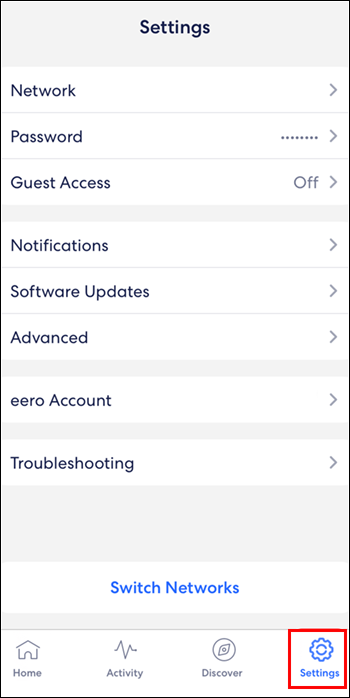
- Ketik “Lanjutan”.
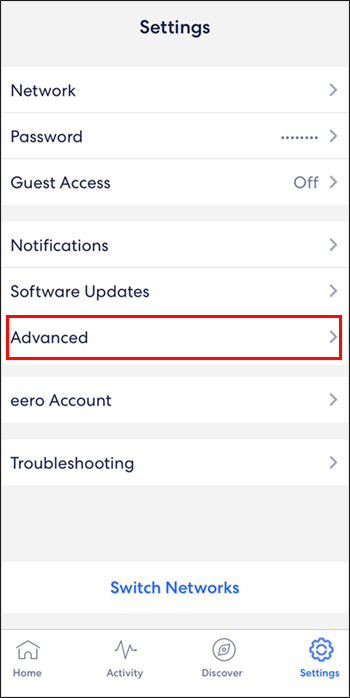
- Ketik 'DHCP dan NAT.'
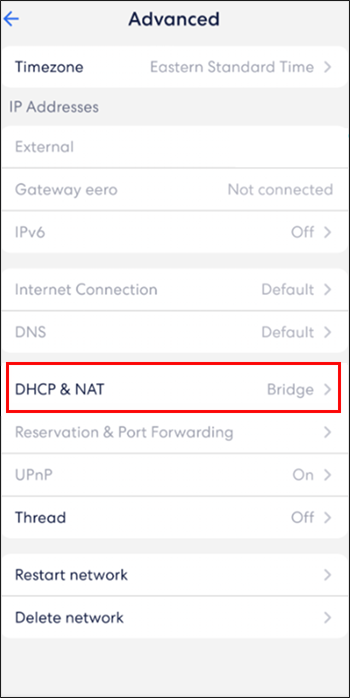
- Tukar daripada 'Automatik' kepada 'Jambatan.'
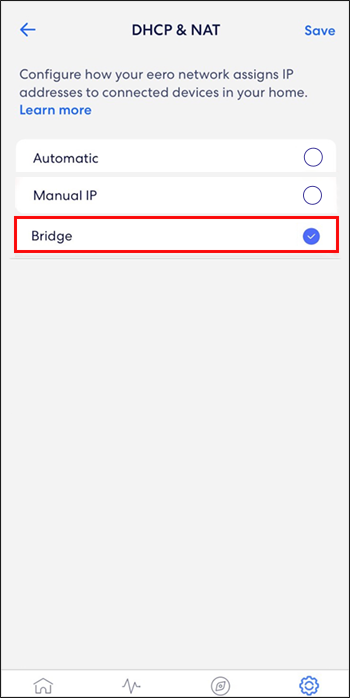
- Ketik butang “Simpan” di penjuru kanan sebelah atas.
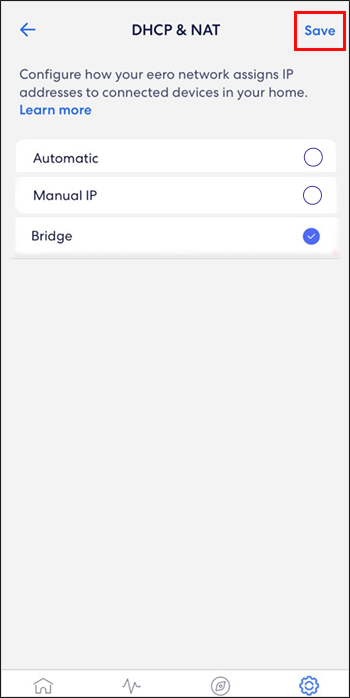
Memasang Semula Apl Mudah Alih Eero
Sesetengah pengguna telah berkongsi bahawa memadamkan apl mudah alih eero anda, kemudian memasangnya semula, boleh membantu dengan isu eero tidak bersambung ke Internet. Kadangkala memasang semula apl membantu memastikan apl itu terkini dan berfungsi sepenuhnya.
Jika anda menghadapi masalah memuat turun atau mencari apl eero pada telefon anda, pergi ke Apple App Store atau Google Play , dan taip 'apl eero' dalam bar carian. Kemudian, anda boleh memuat turun atau menyahpasangnya.
Padam dan Tambah Semula Eero
Persediaan eero yang paling biasa termasuk mempunyai lebih daripada satu eero kerana ia meningkatkan liputan rumah dengan ketara, yang seterusnya meningkatkan kelajuan internet di sesetengah kawasan. Jika hanya salah satu daripada eero yang menghadapi masalah dengan menyambung ke Internet, pilihan terbaik ialah mengalih keluarnya daripada apl kemudian menambahnya semula.
Anda hanya boleh memadamkan peranti eero dengan mengikuti langkah berikut:
- Buka apl eero pada peranti anda.

- Ketik eero yang ingin anda padamkan.
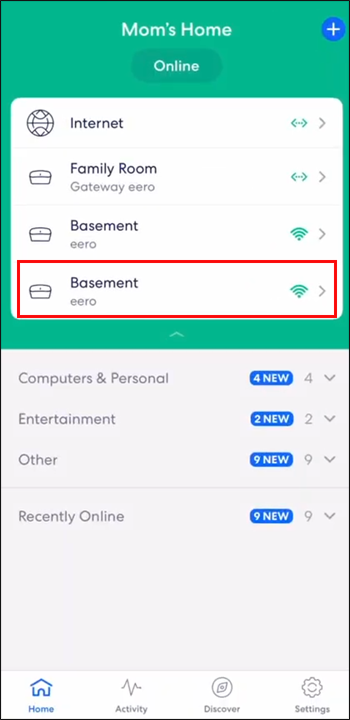
- Ketik 'Lanjutan.'
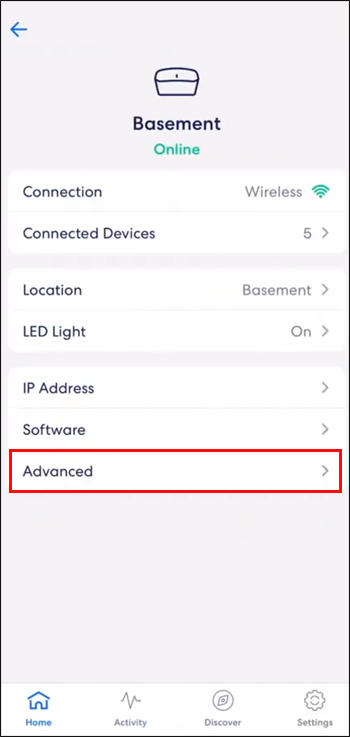
- Ketik butang 'Alih Keluar' dengan nama Eero yang ingin anda padamkan.
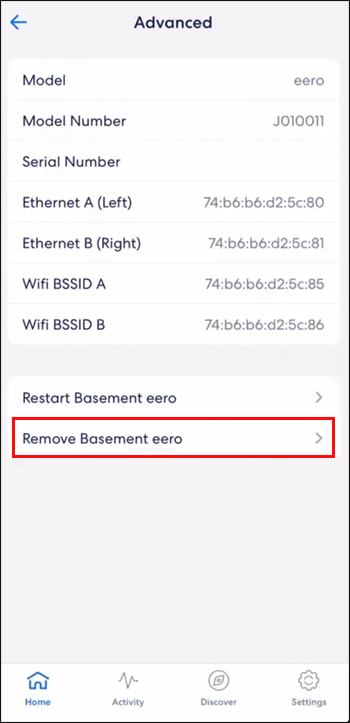
- Ketik 'Alih keluar daripada Rangkaian' di bahagian bawah skrin.
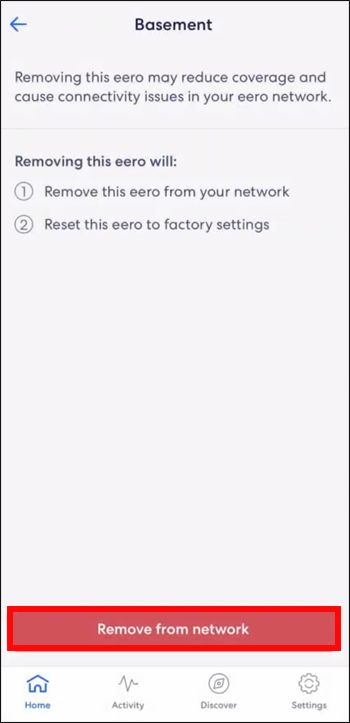
Sebaik sahaja anda ingin menambah semula eero, anda hanya boleh menggunakan langkah ini:
- Buka apl eero pada peranti anda.

- Ketik ikon '+' biru di bahagian atas sebelah kanan.
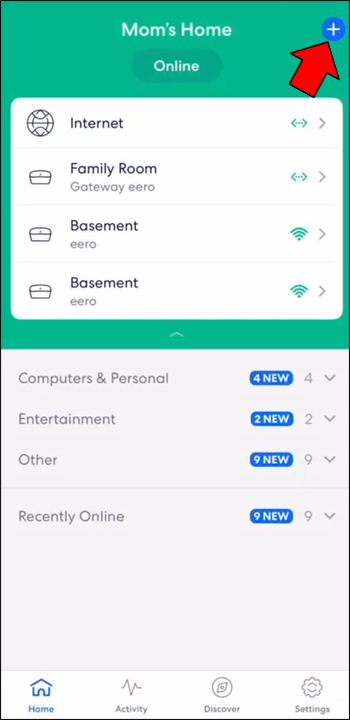
- Ketik 'Tambah atau Gantikan Peranti eero.'
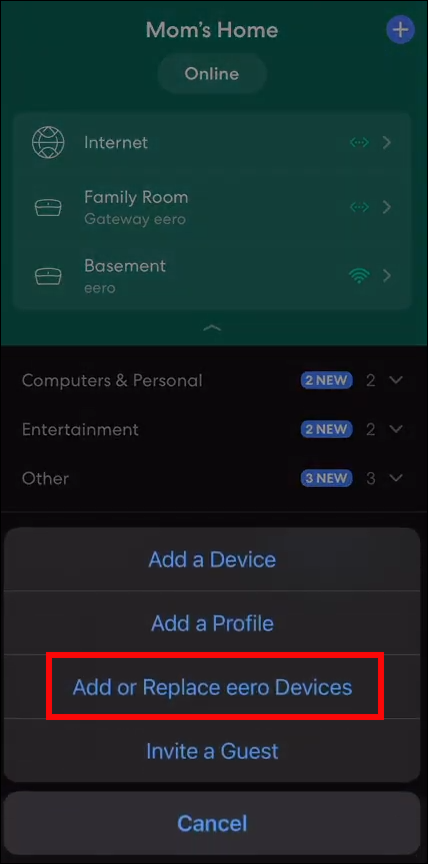
- Ketik 'Tambah Peranti eero'
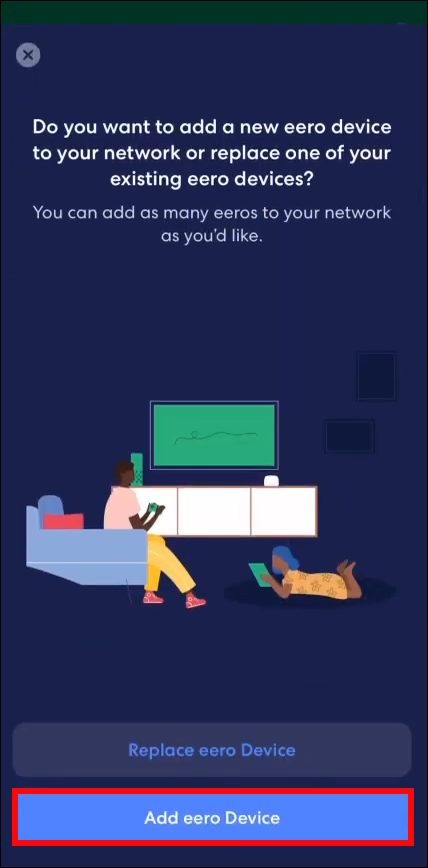
- Ikuti arahan persediaan selanjutnya sehingga proses selesai.
Eero-ly Simple
Eero ialah cara terbaik untuk membawa lebih kawalan ke atas Wi-Fi dan menyediakan akses rangkaian diperkemas pada jarak yang lebih jauh, tetapi ia tidak sempurna. Syukurlah, kebanyakan isu sambungan boleh diselesaikan dalam masa yang singkat.
cara membuka fail vce dalam pdf
Beritahu kami di bahagian komen jika anda pernah menghadapi masalah sambungan dengan eero anda, dan cara anda membetulkannya.









